Λεπτομερείς μέθοδοι: Επαναφέρετε τον κωδικό πρόσβασης Apple ID σας
Όταν αγοράζετε μια νέα συσκευή Apple, πρέπει πρώτα να δημιουργήσετε το Apple ID για να ξεκινήσετε. Αλλά έρχεται μια στιγμή που πρέπει να εισαγάγετε τα διαπιστευτήριά σας Apple ID και να χτυπήσετε! Μετά βίας θυμάστε τον κωδικό πρόσβασης και θέλετε να τον επαναφέρετε, και μετά σπάνια τον επαναχρησιμοποιείτε για μήνες ή ίσως και χρόνια σε ορισμένες περιπτώσεις..

Η Apple έχει ένα ισχυρό σύστημα ασφαλείας, αλλά δεν πανικοβάλλεται καθώς έχουμε μερικούς τρόπους για να μπούμε σε αυτό. Θα συζητήσουμε και τους δύο τρόπους με και χωρίς κωδικούς πρόσβασης για την επαναφορά του Apple ID.
Χωρίς περαιτέρω καθυστέρηση, ας βουτήξουμε σε αυτό:
Μέθοδος 1: Επαναφέρετε τους κωδικούς πρόσβασης Apple ID στη συσκευή iOS
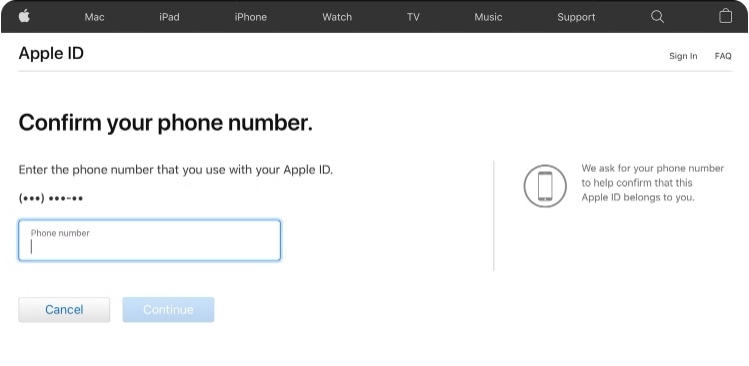
Βήμα 1: Μεταβείτε στις ‘Ρυθμίσεις’ και από την κορυφή της γραμμής μενού, επιλέξτε τον λογαριασμό σας iCloud.
Βήμα 2: Στη συνέχεια, πατήστε στην επιλογή «Αλλαγή κωδικού πρόσβασης» και δημιουργήστε έναν νέο κωδικό πρόσβασης και επιβεβαιώστε τον.
Βήμα 3: Κάντε κλικ στο «Αλλαγή κωδικού πρόσβασης».
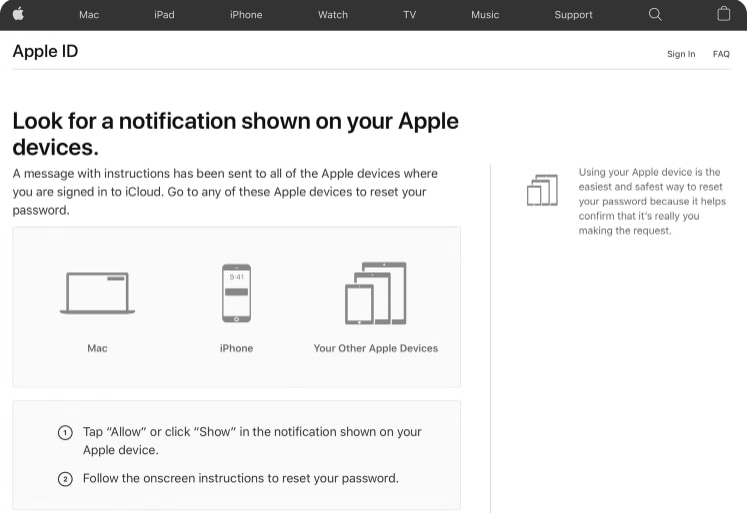
Βήμα 4: Θα σας ζητηθεί να εισαγάγετε τον κωδικό πρόσβασης του τηλεφώνου σας για λόγους επαλήθευσης. Εισαγάγετε τον κωδικό πρόσβασης.
Βήμα 5: Τώρα πληκτρολογήστε τον νέο σας κωδικό πρόσβασης και επίσης επαληθεύστε τον ξανά.
Σημείωση: Βεβαιωθείτε ότι ο νέος κωδικός πρόσβασης που δημιουργείτε είναι τουλάχιστον 8 χαρακτήρες και περιλαμβάνει έναν αριθμό, ένα κεφαλαίο και ένα πεζό γράμμα, για να είναι ασφαλής.
Βήμα 6: Εδώ, θα σας δοθεί η επιλογή εάν θέλετε να αποσυνδεθείτε από όλες τις άλλες συσκευές και ιστότοπους που έχετε συνδεθεί από το Apple ID σας.
Βήμα 7: Και τελειώσατε! Με την αλλαγή του κωδικού πρόσβασής σας, συνιστάται να ρυθμίσετε τον αξιόπιστο αριθμό τηλεφώνου σας. Αυτό το πρόσθετο βήμα σάς βοηθά να ανακτήσετε τον λογαριασμό σας στο μέλλον, εάν ξεχάσετε τον κωδικό πρόσβασής σας.
Μέθοδος 2: Επαναφέρετε τους κωδικούς πρόσβασης Apple ID σε Mac
Βήμα 1: Κάντε κλικ στις «Προτιμήσεις συστήματος» στο Mac σας από το μενού της Apple (ή το Dock).
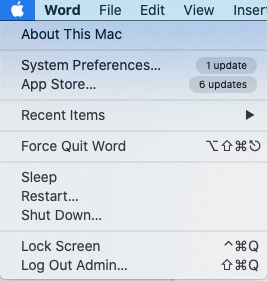
Βήμα 2: Τώρα, επιλέξτε την επιλογή «Apple ID» στο επόμενο παράθυρο επάνω δεξιά για να προχωρήσετε.
Βήμα 3: Στο επόμενο παράθυρο, αναζητήστε την επιλογή «Κωδικός πρόσβασης και ασφάλεια» και πατήστε πάνω της.
Βήμα 4: Εδώ, πρέπει να κάνετε κλικ στην επιλογή «Αλλαγή κωδικού πρόσβασης».
Βήμα 5: Το σύστημα θα σας ζητήσει να πληκτρολογήσετε τον κωδικό πρόσβασης Mac για λόγους επαλήθευσης. Εισαγάγετε τον κωδικό πρόσβασης και επιλέξτε «Να επιτρέπεται» για να συνεχίσετε.
Βήμα 6: Ορίστε λοιπόν! Δημιουργήστε έναν νέο κωδικό πρόσβασης για τον λογαριασμό σας Apple. Εισαγάγετε ξανά τον νέο κωδικό πρόσβασης για επαλήθευση και επιλέξτε την επιλογή «Αλλαγή».
Μέθοδος 3: Επαναφέρετε τους κωδικούς πρόσβασης Apple ID στον επίσημο ιστότοπο της Apple
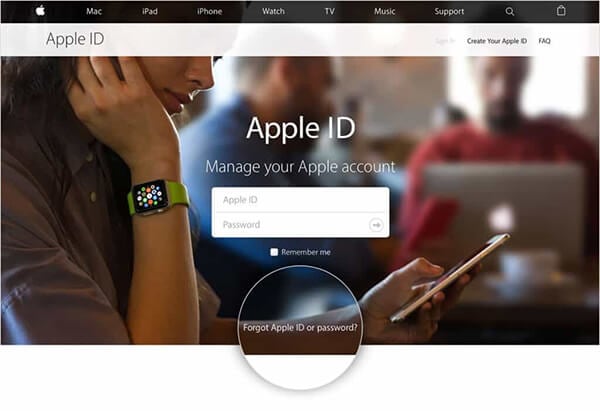
Υπάρχουν δύο τρόποι για να επαναφέρετε τους κωδικούς πρόσβασης Apple ID σας. Ένα από αυτά συζητήσαμε παραπάνω κάνοντας είσοδο στο αναγνωριστικό σας, επιλέγοντας την επιλογή ‘Αλλαγή κωδικού πρόσβασης’ και δημιουργώντας έναν νέο κωδικό πρόσβασης.
Ωστόσο, εάν έχετε ξεχάσει τον κωδικό πρόσβασης Apple ID σας, ακολουθήστε τα παρακάτω βήματα:
Βήμα 1: Ανοίξτε το πρόγραμμα περιήγησής σας και μεταβείτε στη σελίδα appleid.apple.com
Βήμα 2: Επιλέξτε την επιλογή «Ξέχασα το Apple ID ή τον κωδικό πρόσβασης» ακριβώς κάτω από τα πλαίσια σύνδεσης.
Βήμα 3: Στη συνέχεια, πληκτρολογήστε τη διεύθυνση email σας Apple ID.
Βήμα 4: Εδώ, θα σας δοθούν ορισμένες επιλογές για να συνεχίσετε, συμπεριλαμβανομένου του εάν θέλετε να απαντήσετε στην ερώτηση ασφαλείας σας ή να λάβετε ένα email με έναν σύνδεσμο για την ενημέρωση του κωδικού πρόσβασης Apple ID σας.
Βήμα 5: Θα λάβετε ‘Email επαναφοράς κωδικού πρόσβασης’, όπου μπορείτε εύκολα να επαναφέρετε το Apple ID και τον κωδικό πρόσβασης ακολουθώντας τον σύνδεσμο.
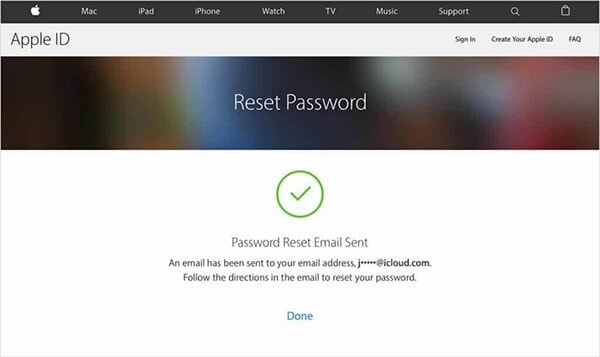
Βήμα 6: Εάν χάσατε το email σας και αλλάξατε τον αριθμό τηλεφώνου σας, μπορείτε να επιλέξετε μια μέθοδο επαλήθευσης δύο παραγόντων ή δύο βημάτων επισκεπτόμενοι το iforgot.apple.com και ακολουθώντας τις οδηγίες.
Μέθοδος 4: Βρείτε το Apple ID με το DrFoneTool – Password Manager
Όταν ξεχνάτε τον κωδικό πρόσβασης του λογαριασμού σας Apple, ολόκληρος ο κόσμος σας φαίνεται να έχει σταματήσει χωρίς πρόσβαση στις εφαρμογές ή τα έγγραφά σας και τη μουσική. Και αν δεν είχατε καμία τύχη με τις μεθόδους που αναφέρθηκαν παραπάνω ή θέλετε μια μόνιμη λύση στα προβλήματα της απώλειας αυτών των κωδικών πρόσβασης, επιτρέψτε μου να σας παρουσιάσω DrFoneTool – Διαχείριση κωδικών πρόσβασης (iOS), το οποίο είναι ένα φανταστικό λογισμικό για την ανάκτηση των ξεχασμένων κωδικών πρόσβασης στο iDevice. Οι άλλες δυνατότητες του DrFoneTool είναι: ανάκτηση των αποθηκευμένων ιστοτόπων και των κωδικών πρόσβασης σύνδεσης εφαρμογών. βοηθήστε να βρείτε αποθηκευμένους κωδικούς πρόσβασης Wi-Fi και να ανακτήσετε τους κωδικούς πρόσβασης χρόνου οθόνης.
Εν ολίγοις, είναι μια ενιαία λύση για την προστασία όλων των ζωτικών πληροφοριών σας. Ας μάθουμε πώς βοηθάει να ανακτήσετε τον ξεχασμένο κωδικό πρόσβασης Apple ID.
Βήμα 1: Θα πρέπει να κατεβάσετε και να εγκαταστήσετε την εφαρμογή DrFoneTool στο iPhone/iPad σας και, στη συνέχεια, να αναζητήσετε την επιλογή «Password Manager» και να κάνετε κλικ σε αυτήν.

Βήμα 2: Στη συνέχεια, συνδέστε τη συσκευή σας iOS με το φορητό υπολογιστή/υπολογιστή σας χρησιμοποιώντας το καλώδιο lightning. Εάν συνδέετε το iDevice σας για πρώτη φορά με το σύστημά σας, επιλέξτε την ειδοποίηση «Trust This Computer» στην οθόνη. Για να προχωρήσετε, επιλέξτε την επιλογή ‘Trust’.

Βήμα 3: Θα πρέπει να συνεχίσετε τη διαδικασία σάρωσης πατώντας στο «Έναρξη σάρωσης».

Θα πρέπει να περιμένετε μέχρι το DrFoneTool να ολοκληρώσει τη σάρωση.
Βήμα 4: Μόλις ολοκληρωθεί η διαδικασία σάρωσης, θα εμφανιστούν οι πληροφορίες του κωδικού πρόσβασής σας, συμπεριλαμβανομένου ενός κωδικού πρόσβασης Wi-Fi, σύνδεσης Apple ID κ.λπ.

Βήμα 5: Στη συνέχεια, κάντε κλικ στην επιλογή «Εξαγωγή» για να εξαγάγετε όλους τους κωδικούς πρόσβασης επιλέγοντας τη μορφή CSV που θέλετε.
Για να το ολοκληρώσω:
Ελπίζω ότι μία από αυτές τις μεθόδους επαναφοράς του Apple ID σας ήταν χρήσιμη για εσάς.
Και να θυμάστε, όποια μέθοδο κι αν ακολουθήσετε για να αλλάξετε τον κωδικό πρόσβασης Apple ID, καλό είναι να συνδεθείτε το συντομότερο δυνατό με τον νέο σας κωδικό πρόσβασης. Αυτό θα διασφαλίσει ότι ο κωδικός πρόσβασής σας έχει αλλάξει και θα σας βοηθήσει περαιτέρω να ενημερώσετε τον κωδικό πρόσβασής σας σε όλες τις άλλες συσκευές μεταβαίνοντας στο μενού Ρυθμίσεις.
Επίσης, ελέγξτε το εργαλείο DrFoneTool και γλιτώστε τον εαυτό σας από όλα τα προβλήματα στο μέλλον να ξεχάσετε και να ανακτήσετε το διαφορετικό σύνολο κωδικών πρόσβασης.
Εάν έχετε οποιαδήποτε άλλη μέθοδο για να επαναφέρετε τον κωδικό πρόσβασης Apple ID, μη διστάσετε να την αναφέρετε στην ενότητα σχολίων και να βοηθήσετε άλλους.
πρόσφατα άρθρα